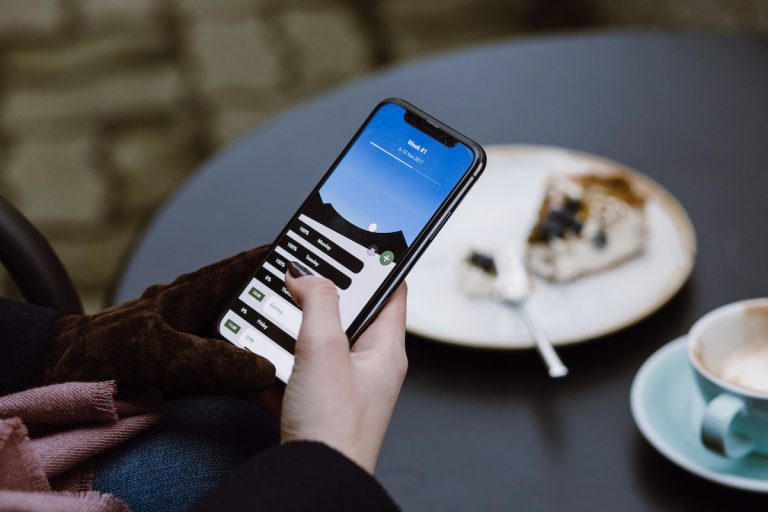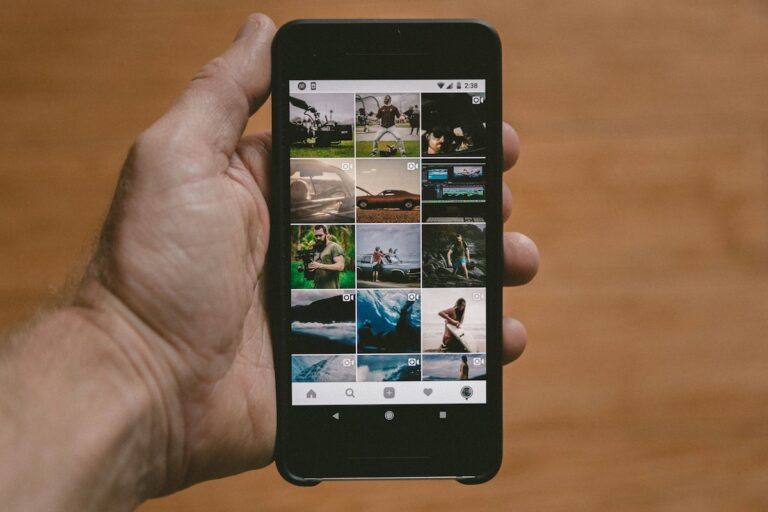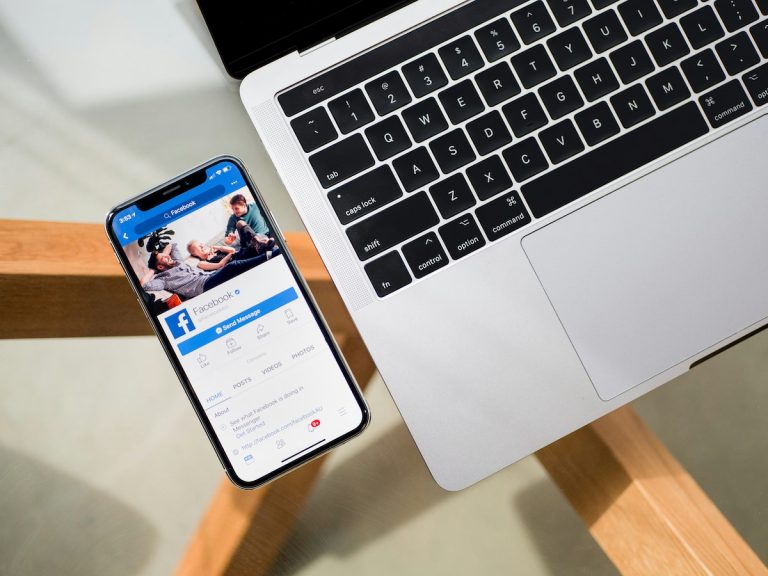Att spara sms-konversationer på din iPhone kan vara viktigt, särskilt om du vill bevara minnen, dokumentera viktiga meddelanden eller säkerställa att du har en backup av viktig information. I denna guide visar vi dig steg för steg hur du kan göra detta på ett enkelt och tydligt sätt.
Använda skärmavbildningar för att spara sms-konversationer
Det enklaste sättet att spara en sms-konversation är att ta skärmavbilder. Det passar perfekt för att dokumentera kortare konversationer eller enstaka meddelanden.
Så här gör du:
- Öppna meddelande-appen och gå till den konversation du vill spara.
- Placera det meddelande du vill spara på skärmen.
- Tryck samtidigt på sidoknappen och volym-upp-knappen (på äldre iPhones används hemknappen och sidoknappen).
- Din bild sparas automatiskt i Bilder-appen under ”Skärmavbilder”.
Exportera sms-konversationer med hjälp av e-post
För längre konversationer kan det vara smidigt att exportera meddelanden och skicka dem till dig själv via e-post.
Följ dessa steg:
- Öppna meddelande-appen och markera den konversation du vill exportera.
- Tryck och håll på ett meddelande tills alternativmenyn visas.
- Klicka på ”Kopiera” för att kopiera texten.
- Öppna din e-postapp, skapa ett nytt e-postmeddelande och klistra in texten.
- Skicka meddelandet till din egna e-postadress för att spara det digitalt.
Säkerhetskopiera dina sms-konversationer med iCloud
Om du söker ett mer långsiktigt sätt att spara dina meddelanden är säkerhetskopiering via iCloud en smidig lösning.
Så här gör du:
- Öppna Inställningar på din iPhone.
- Klicka på ditt namn högst upp och välj ”iCloud”.
- Bläddra ner och kontrollera att ”Meddelanden” är aktiverat för iCloud.
- Se till att din iPhone är ansluten till Wi-Fi för att starta synkronisering av dina meddelanden till iCloud.
Använda tredjepartsappar för att spara sms-konversationer
Om du behöver flexiblare alternativ för att spara dina meddelanden kan tredjepartsappar vara ett alternativ. Appar som iMazing eller Dr.Fone erbjuder specifika verktyg för att exportera meddelanden och spara dem på din dator som PDF eller andra format.
Viktigt att tänka på:
- Använd endast välrenommerade appar för att skydda din personliga data.
- Undersök om appen är kompatibel med den senaste versionen av iOS.
FAQ: Vanliga frågor om att spara sms-konversationer på iPhone
Kan jag spara sms-konversationer från en specifik kontakt?
Ja, du kan enkelt spara sms-konversationer från en specifik kontakt. Följ de ovanstående stegen för skärmavbildning, kopiering eller säkerhetskopiering för att välja exakt den konversation du vill spara.
Hur sparar jag både text och bilder i en sms-konversation?
För att spara text och bilder i en konversation kan du antingen ta skärmavbildningar eller exportera alla bifogade filer från konversationen. Detta görs genom att trycka på kontaktens namn i samtalet och välja ”Info” för att se en lista över alla bilder och filer som skickats.
Är det möjligt att skriva ut sms-konversationer från min iPhone?
Ja, du kan skriva ut sms-konversationer! Det enklaste sättet är att först exportera konversationen via e-post eller som en PDF-fil via tredjepartsappar. Därefter kan du använda din skrivare för att skriva ut materialet.
Kan man spara sms-konversationer utan iCloud?
Absolut. Om du inte vill använda iCloud kan du använda skärmavbildningar, e-post eller tredjepartsappar för att spara dina meddelanden lokalt på din dator eller en extern lagringsenhet.